
Contenuto
Nuovo fuori dalla scatola, il Nexus 6P è veloce e fluido, con pochissime applicazioni, in quanto non vi è alcun bloatware da parte dei carrier. È un dispositivo Google pulito. Tuttavia, dopo alcuni mesi di utilizzo, gli utenti lo riempiranno di app e giochi. Per coloro che non vogliono essere costantemente disturbati dalle notifiche di aggiornamento, o vogliono controllare ciò che viene aggiornato, qui spiegheremo come gestire o disabilitare gli aggiornamenti automatici delle app sul Nexus 6P.
Il nuovo telefono di Google è uno dei migliori smartphone Android rilasciato negli ultimi tempi e milioni di utenti lo amano. Tuttavia, man mano che gli aggiornamenti di Android e altre app vengono scaricati, gli utenti potrebbero notare che molte app si aggiornano da sole, quasi quotidianamente. Siamo qui per fermarlo o per dare opzioni ai proprietari.
Leggi: Come accelerare il Nexus 6P in secondi
Coloro che non desiderano aggiornare Nexus 6P da solo, o piuttosto non essere disturbati da tonnellate di notifiche per aggiornare le applicazioni quotidianamente, hanno alcuni semplici modi per risolvere questo problema. Questo è ottimo per i convertitori iPhone o per i possessori di Android per la prima volta, e solo alcuni clic nelle impostazioni di Google Play Store per cambiare le cose.

Di default il Nexus 6P (o la maggior parte dei telefoni Android) aggiornerà automaticamente le app, che è il modo più semplice per lasciare le cose alla maggior parte dei proprietari. Tuttavia, alcuni vogliono il controllo totale, come me. Questo potrebbe essere per salvare i dati e l'aggiornamento solo su Wi-Fi o per controllare quali app vengono effettivamente aggiornate. Il Play Store aggiunge automaticamente un'icona per i nuovi download alla schermata iniziale, e possiamo disabilitare anche questa funzione antipatica in questo menu delle impostazioni.
Ognuno ha esigenze, preferenze o preferenze diverse per le impostazioni su un telefono. Di seguito spiegheremo dove e come modificare le funzionalità di aggiornamento automatico di Google Play Store per Nexus 6P.
Istruzioni
Le impostazioni che gli utenti cambieranno oggi sono nel Google Play Store in cui ricevi giochi, app o musica. Non al telefono. Accedi a Google Play Store toccando l'icona sul tuo homescreen o trovandolo nella barra delle applicazioni.
Una volta nel Google Play Store, gli utenti possono selezionare il pulsante del menu in alto a sinistra (3 righe) accanto alla barra di ricerca "Google Play". Da qui basta scorrere verso il basso fino a "Impostazioni" e selezionarlo come mostrato di seguito.
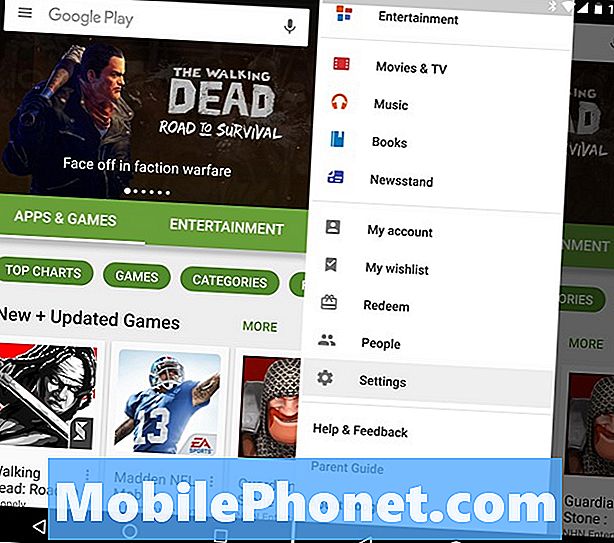
Questa area è le impostazioni generali per Google Play Store. In questo menu, la prima opzione elencata è l'impostazione "Aggiornamento automatico app", fare clic su. Da qui seleziona ciò che funziona meglio per te. Per impostazione predefinita, verrà impostato per aggiornare automaticamente le app in qualsiasi momento. Nessuno desidera l'aggiornamento delle app durante l'utilizzo dei dati, poiché utilizzerà un piano dati completo di 2-4 GB troppo veloce e causerà costi aggiuntivi dovuti a un corriere. Seleziona invece "Non aggiornare automaticamente le app" o seleziona solo per aggiornare le app tramite una connessione WiFi, come ad esempio Internet di casa.
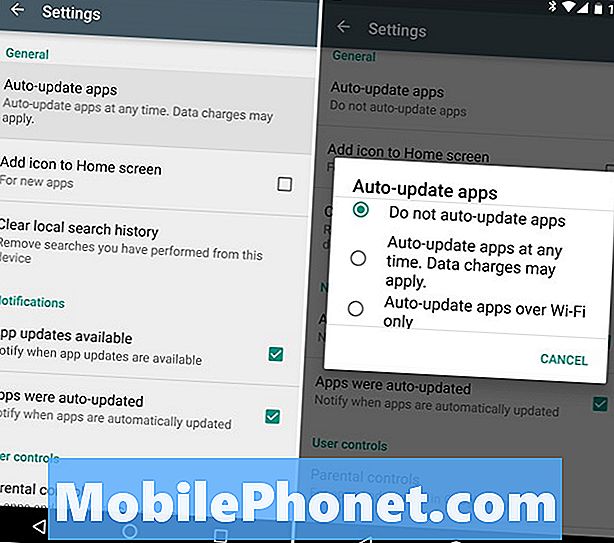
Se selezioni "Non aggiorna automaticamente app", gli utenti riceveranno costantemente notifiche nella barra delle notifiche che è necessario aggiornare le app, piuttosto che aggiornarle da sole. Tuttavia, questo fornisce ai proprietari il controllo per vedere cosa viene aggiornato, controllare i changelog per sapere cosa c'è di nuovo e interrompere gli aggiornamenti. Controllo sempre i log delle modifiche, recensioni e altre cose per sapere cosa sta cambiando. Un primo esempio è Textra, la mia app per messaggi di testo. Non lo aggiorno mai come preferisco un modello precedente.
È meglio aggiornare le app tramite WiFi per salvare i dati, e il WiFi è in genere più veloce e farà risparmiare tempo e durata della batteria. Quindi, come menzionato sopra, qui puoi anche deselezionare l'opzione che mette automaticamente le icone sulla schermata iniziale ogni volta che viene scaricata un'app. Questa è una bella funzionalità, ma alla fine diventerà una seccatura e la maggior parte lo disabiliterà.
Cosa dovresti scegliere?
Gli utenti di smartphone medi o quelli nuovi di Android dovrebbero semplicemente lasciare che lo smartphone faccia tutto per loro. I miei genitori odiano continuamente ricevere notifiche per gli aggiornamenti, quindi hanno impostato l'auto. Personalmente, preferirei controllare gli aggiornamenti e guardare prima le richieste di autorizzazione e la lista "cosa c'è di nuovo", quindi ho impostato su manuale.
I proprietari che usano l'aggiornamento automatico non sapranno cosa c'è di nuovo, perché non hanno visto il log delle modifiche. Gli utenti noteranno semplicemente le modifiche alle app più popolari come Facebook, YouTube o persino i giochi che potrebbero piacerti.
Alla fine della giornata tutto si riduce alle preferenze personali, quanto tempo gli utenti vogliono spendere per gestire le cose sul proprio telefono e altre cose. Seleziona ciò che è meglio per te e divertiti. Questi stessi passaggi sono gli stessi per praticamente tutti gli smartphone e i tablet Android con Google Play Store.
13 accessori ufficiali Nexus 5X e Nexus 6P




















